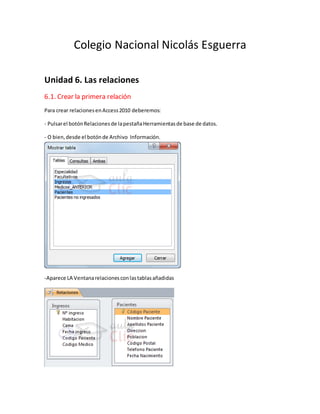
Colegio nacional nicolás esguerra
- 1. Colegio Nacional Nicolás Esguerra Unidad 6. Las relaciones 6.1. Crear la primera relación Para crear relacionesenAccess2010 deberemos: - Pulsarel botónRelacionesde lapestañaHerramientasde base de datos. - O bien,desde el botónde Archivo Información. -Aparece LA Ventanarelacionesconlastablasañadidas
- 2. -Apareceráel cuadrode diálogoModificarrelacionessiguientes En la parte superiordebenestarlosnombresde lasdostablasrelacionadas(PacientesyIngresos) y debajode éstosel nombre de loscamposde relación(códigopaciente ycódigopaciente) LuegoSe AlineanLasTablasDe Relaciones 6.2. Añadir tablas a la ventana Relaciones PrimeronossituamosenlaventanaRelacioneshaciendoclicenel botónRelacionesenlapestaña Herramientasde base de datos.
- 3. Apareceráel cuadrode diálogoMostrartablas estudiadoenel apartadoanterior. Añadirlastablasnecesarias. Cerrar el cuadro de diálogo. Para añadirla tablahacer clic sobre el botónMostrar tablaen la pestañaDiseño. 6.3. Quitar tablas de la ventana Relaciones PrimeronossituamosenlaventanaRelacioneshaciendoclicenel botónRelacionesenlapestaña Herramientasde base de datos. -Hacer cliccon el botónderechosobre latabla y elegirlaopciónOcultartabla del menúcontextual que aparecerá -lobien,hacerclicsobre la tablapara seleccionarlayhacerclicen el botónOcultartablaen la pestañaDiseño. 6.4. Modificar relaciones -Hacer cliccon el botónderechosobre lalíneaque representalarelación amodificaryelegirla opciónModificarrelación...del menúcontextual que aparecerá
- 4. -o bien,hacerclicsobre larelacióna modificaryhacer clicenel botónModificarrelacionesque encontrarásenla pestañaDiseñode labandade opciones 6.5. Eliminar relaciones -hacerclic con el botónderechosobre larelaciónaborrar y elegirlaopciónEliminardel menú contextual Hacer clic con el botónizquierdosobre larelación,larelaciónquedaráseleccionada,ya continuaciónpulsarlateclaDEL o SUPR. La relaciónquedaeliminadade laventanayde la base de datos.
- 5. 6.6. Limpiar la ventana relaciones Cuandonuestrabase de datos contiene muchastablasymuchasrelaciones,laventanaRelaciones puede llegarasertan complejaque seadifícil interpretarla.Podemossalvarestadificultad limpiandolaventanayvisualizandoenellaúnicamente lastablasque nosinteresenysus relaciones.ParaelloutilizaremoslaopciónBorrardiseñoyMostrar relacionesdirectasque describiremosacontinuación. 6.7. Mostrar relaciones directas -hacerclic con el botónderechosobre latablay elegirlaopciónMostrar directasdel menú contextual que aparecerá - o bien,hacerclicsobre la tablapara seleccionarlayhacerclicenel botón Mostrar relaciones directasenla pestañaDiseño.
- 6. 6.8. Visualizar todas las relaciones -hacerclic con el botónderechosobre el fondode laventanayelegirlaopciónMostrar tododel menúcontextual que aparecerá -o pulsarel botónMostrar todas lasrelacionesenlapestañaDiseño.
